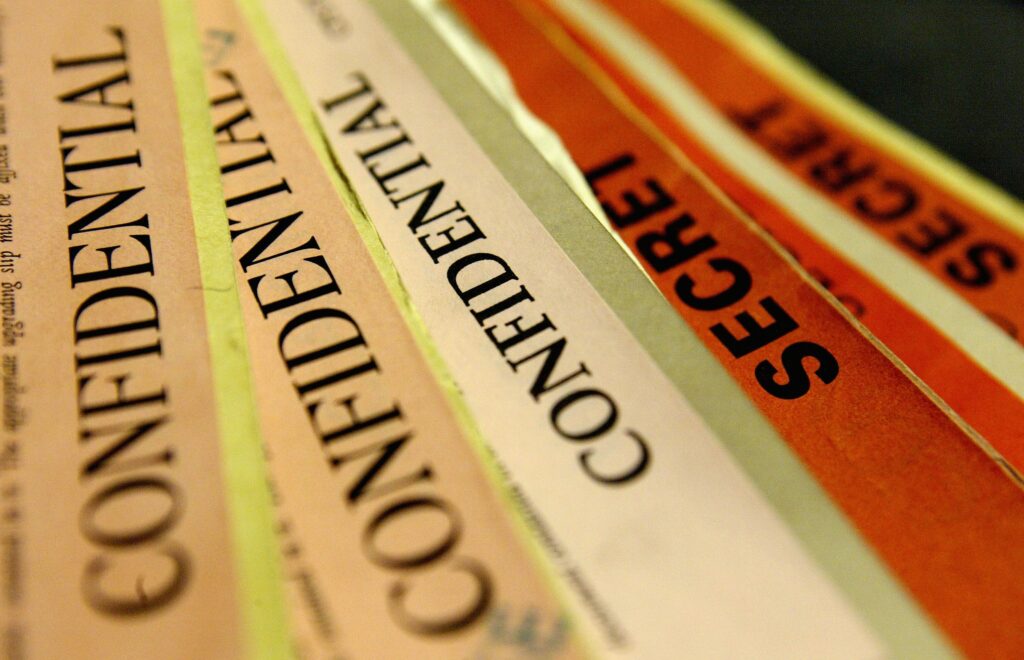Définition et fonction des « fichiers système »
Un fichier système est un fichier dont les propriétés système sont activées. Cela signifie que Windows ou un autre programme considère que l’élément est essentiel à la fonctionnalité globale du système d’exploitation.
Les fichiers et dossiers avec cet attribut enregistré doivent normalement être conservés séparément. Leur modification, leur suppression ou leur déplacement peut entraîner une instabilité ou une panne complète du système. Pour cette raison, les fichiers système ont souvent aussi des attributs en lecture seule et masqués.
Les fichiers système les plus populaires sur un ordinateur Windows dont vous avez peut-être entendu parler incluent kernel32.dll, msdos.sys, io.sys, pagefile.sys, ntdll.dll, ntdetect.com, hal.dll, et ntldr.
Où sont stockés les fichiers système ?
La plupart des ordinateurs Windows sont configurés par défaut pour ne pas afficher les fichiers système dans la recherche de fichiers normale ou la vue des dossiers. C’est une bonne chose – il y a très peu de bonnes raisons de jouer avec les fichiers système de quelque manière que ce soit.
Ces fichiers existent principalement dans les fenêtres dossier, mais peut également être trouvé n’importe où ailleurs, par ex. fichiers de programmedossier s.
Windows est installé dans le dossier racine du lecteur (généralement C lecteur) contient de nombreux fichiers et dossiers système communs tels que hiberfil.sys, swapfile.sys, récupération du systèmeet Informations sur la capacité du système.
Les fichiers système existent également sur les systèmes d’exploitation autres que Windows, tels que les PC sur lesquels macOS ou Linux sont installés.
Comment afficher les fichiers système cachés dans Windows
Deux choses doivent être faites avant que les fichiers système puissent être vus dans Windows : 1) Afficher les fichiers et dossiers cachés ; 2) Afficher les fichiers protégés du système d’exploitation. Les deux options sont disponibles au même endroit, ce qui rend le processus très simple.
Avant de continuer, nous réitérons L’utilisateur moyen d’un ordinateur a peu de bonnes raisons d’activer l’affichage des fichiers systèmeNous n’incluons ces informations que parce que vous êtes peut-être confronté à un problème dans Windows qui ne peut être résolu qu’en accédant à des fichiers système spécifiques dans le cadre du processus de dépannage. Nous vous recommandons fortement d’inverser ces étapes lorsque votre travail est terminé.
Il existe différentes manières d’afficher les fichiers système dans Windows, mais la procédure suivante fonctionne également dans Windows 11, Windows 10, Windows 8, Windows 7, Windows Vista et Windows XP, nous allons donc suivre cette voie pour plus de simplicité :
-
Ouvrez une invite de commande.
-
mettre en place dossier de contrôle.
-
de voir onglet, sélectionnez Afficher les fichiers, dossiers et lecteurs cachés.
-
décochez Masquer les fichiers protégés du systèmepuis utilisez Oui.
-
choisir D’ACCORD.
Si vous avez besoin de plus d’aide ou si vous êtes intéressé par d’autres méthodes, consultez Comment afficher les fichiers, dossiers et lecteurs cachés dans Windows.
Vous remarquerez peut-être qu’après avoir suivi les étapes ci-dessus, les fichiers et dossiers système, ainsi que tous les autres fichiers avec l’attribut caché activé, apparaissent grisés dans Windows. Cela vous permet de savoir qu’il s’agit de fichiers importants que vous ne devriez normalement pas voir, et pas seulement de fichiers normaux tels que des documents, de la musique, etc.
En savoir plus sur les fichiers système
Les attributs de fichier système ne peuvent pas être activés et désactivés aussi facilement que d’autres attributs de fichier tels que les fichiers d’archive et compressés. La commande attrib doit être utilisée à la place.
Les propriétés système, comme toutes les autres propriétés de fichier, peuvent être définies manuellement sur n’importe quel fichier ou dossier de votre choix. Cependant, cela ne signifie pas que les données jouent soudainement un rôle important dans le fonctionnement global du système d’exploitation.
En d’autres termes, si vous enregistrez un fichier image sur votre ordinateur, par exemple, puis ouvrez les Propriétés système pour ce fichier, votre ordinateur ne plantera pas après la suppression du fichier.ça n’a jamais été un réel Les fichiers système, du moins dans le sens où ils ne font pas partie intégrante du système d’exploitation.
Lors de la suppression d’un fichier système (nous espérons que vous vous rendez compte maintenant que vous ne devriez pas), Windows vous demandera de confirmer que vous voulez vraiment le supprimer. Cela est vrai pour les fichiers système réels de Windows ainsi que pour les fichiers pour lesquels vous basculez manuellement les propriétés système.
Pendant que nous parlons de ce sujet… vous ne pouvez généralement pas supprimer les fichiers système utilisés par Windows. Les fichiers de ce type sont considérés comme des fichiers verrouillés et ne peuvent en aucun cas être modifiés.
Windows stocke souvent plusieurs versions de fichiers système. Certains sont utilisés comme sauvegardes, tandis que d’autres peuvent être d’anciennes versions antérieures.
Votre ordinateur peut être infecté par un virus qui modifie les attributs de fichier des données normales (fichiers non système) en fichiers avec des attributs cachés ou système activés. Si cela se produit, vous pouvez arrêter le système ou masquer les propriétés en toute sécurité pour retrouver la visibilité et utiliser le fichier normalement.
Le vérificateur de fichiers système (SFC) est un outil inclus avec Windows qui peut réparer les fichiers système endommagés. L’utilisation de cet outil pour remplacer les fichiers système endommagés ou manquants restaurera généralement votre ordinateur en état de fonctionnement.
Merci de nous en informer!
Dites-nous pourquoi !
D’autres détails ne sont pas assez difficiles à comprendre